時間:2017-07-04 來源:互聯網 瀏覽量:
今天給大家帶來Mac係統怎麼用Excel打開CSV文件,采用Mac係統用Excel打開CSV文件的方法,讓您輕鬆解決問題。
教你解決怎樣用MAC係統打開CSV文件,出現逗號不分列的情況:具體方法如下:
解決方法1:
1我自己建立了一個 “測試CSV.csv” 文件,我們雙擊打開它。如果看到例如圖二的樣子,首先先恭喜下自己,因為你和教程是一致的【大笑】。
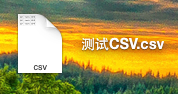
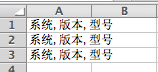 2
2因為CSV文件是將所有的內容全部記載一列裏麵,我們的第一種方法,可以使用Excel自帶的分列功。
• 在開始前,我們先從表格中複製一個逗號,後麵要用到的
• 首先我們點擊“A”選擇一整列
• 然後在頭部菜單中選擇—>數據
• 數據下麵有個“分列”的功能,點擊它


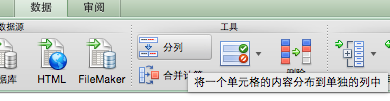 3
3• 接下來會彈出一個對話框,我們在對話框中首先選中單選框“分隔符號”,然後點擊下一步。
 4
4• 我們將分隔符號下的多選框全部去掉,隻留下“其他”這個選項
• 將我們剛才複製的逗號粘貼進入文本框內,點擊下一步
 5
5• 列數據格式選擇“常規”默認就好,點擊完成
此時你的數據已經分列完畢,內容都以表格的形式進行展示,但是我們發現點擊“保存”或者“退出”的時候會出現圖二的提示,很煩。而且每次打開CSV都要重新進行分列,這種方式其實是治標不治本,那我們肯定會問,有沒有治本的辦法呢?當然有,跟著我走,雞鴨魚肉啥都有。
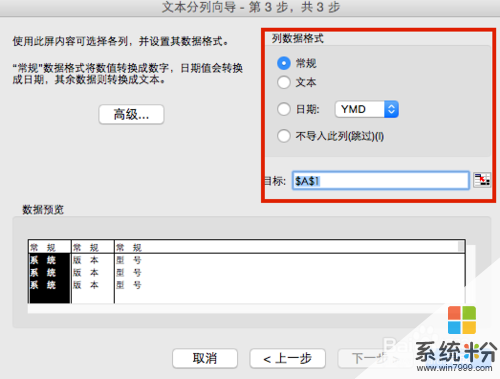
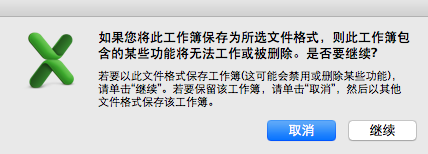
解決方法2:
1接著我們來看看治本的辦法,這樣我們以後每次打開Excel就會自動的幫我們分列,這真是爽!爽!爽爽!如果想去掉煩人的提示,另存為xls(Excel文件格式)就可以了
• 首先我們點擊係統左上角的蘋果標誌選擇—>係統偏好設置
• 在“係統偏好設置”中選擇—>語言與地區
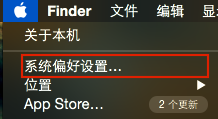
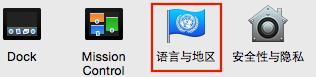 2
2• 選擇中國以外地區都可以,但是我們為了時間不變,我們選擇—>亞洲—>中國香港特別行政區(中國澳門特別行政區)
• 然後退出Excel,重新打開CSV文件,Excel就會幫你自動分列,是不是很簡單【大笑】
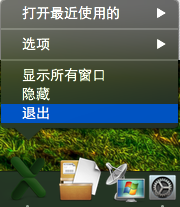

以上就是Mac係統怎麼用Excel打開CSV文件,采用Mac係統用Excel打開CSV文件的方法教程,希望本文中能幫您解決問題。